Kā samazināt lietotni Android: 3 labākie paņēmieni

Vai jums ir nepieciešams samazināt lietotni Android ierīcē? Izlasiet šo rakstu, lai uzzinātu, kā soli pa solim samazināt lietotni Android.
Ir daudz lielisku lietotņu Google Play, tādēļ ir grūti neabunēt. Ar laiku šis saraksts aug, un jums būs nepieciešams pārvaldīt savus Google Play abonementus Android ierīcēs vai datorā un, iespējams, pat noņemt dažas lietotnes. Var būt, ka dažus abonementus vēlēsieties atcelt, jo, iespējams, jūs tās lietojat ne tik bieži, kā domājat. Labā ziņa ir tā, ka abonementu atcelšana ir ātra un viegla. Ja jūs kādreiz mainīsiet savas domas, jūs vienmēr varat atkārtoti abonēt. Turpiniet lasīt, lai uzzinātu, kādi soļi jāveic, lai atceltu savus abonementus, izmantojot Android ierīci un datoru.
Saturs
Kā pārvaldīt savus Google Play abonementus Android ierīcēs: Atcelšana
Jūs abonējāt lietotni, jo tā piedāvāja labas iespējas, bet pēc kāda laika tā vairs nav tā, kas jums nepieciešama. Labā ziņa ir tā, ka Google Play padara abonementu atcelšanu ātru un vienkāršu. Jūs varat atcelt abonementu savā Android ierīcē, atverot Google Play un noklikšķinot uz sava profilu attēla. Izvēlieties Maksājumi un abonementi, pēc tam Abonementi.
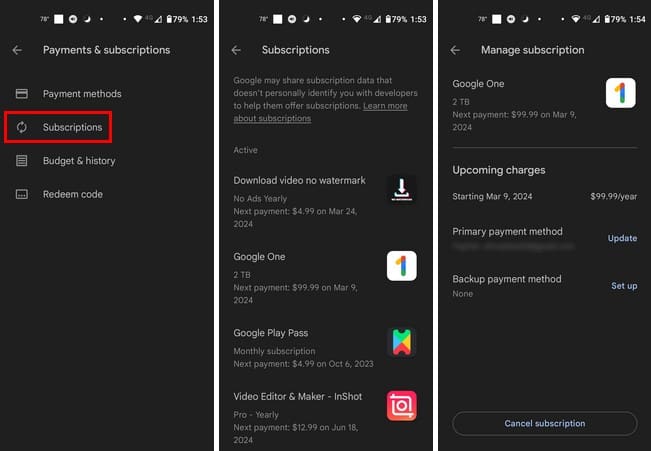
Jūs redzēsiet visu savu pašreizējo abonementu sarakstu sadaļā Aktīvi. Ja jūs pārvilksit tālāk par šo sadaļu, jūs redzēsit beigušos abonementus. Lai atceltu abonementu, noklikšķiniet uz lietotnes, un Atcelt pogu atradīsiet apakšā. Google jums parādīs iemeslu sarakstu, kāpēc jūs atceļat, izvēlieties vienu un turpiniet. Apstipriniet savu atcelšanu, un jūs esat pabeidzis. Ja jūsu abonementam ir palikusi kāda laika, jūs varat izbaudīt lietotnes premium funkcijas līdz atjaunošanas datumam.
Kā pārvaldīt savus Google Play abonementus no datora
Jūs varat arī pārvaldīt savus Google Play abonementus no datora, ja tas ir ērtāk. Jums būs jādodas uz Google Play vietni un jāiestājas kontā, kuram ir abonementi, kurus vēlaties atcelt.
Noklikšķiniet uz sava profilu attēla un izvēlieties Abonementi. Visi abonementi tiks sadalīti divās sadaļās; Aktīvi un Beigušies. Noklikšķiniet uz Pārvaldīt opciju, lai iegūtu vairāk informācijas, kā piemēram, kad tiks atkal iekasēta maksa, jūsu galvenā maksājuma metode, jūsu rezerves maksājuma metode un opcija atcelt.
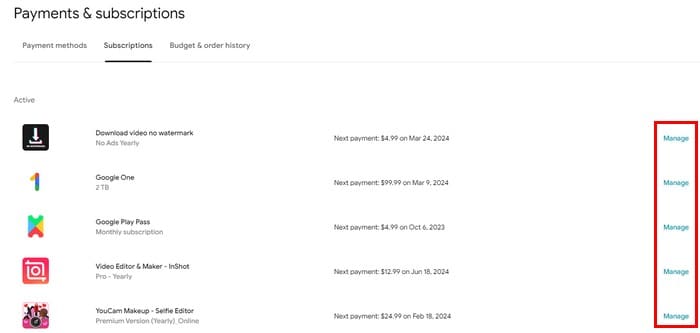
Lai atceltu, noklikšķiniet uz Atcelt abonementu un izvēlieties, kāpēc jūs to atcelt. Apstipriniet savu atcelšanu, un jūsu abonements ir izdzēsts. Tātad, ja jūs neaizmirstat par abonementa atjaunošanu, jūs varat veikt tos pašus soļus, lai uzzinātu.
Papildu literatūra
Runājot par abonementiem, ja jūs vēlaties uzzināt, kā konfigurēt kurš var iegādāties apmaksātus abonementus jūsu darba vietai Slack, šeit ir soļi, kurus sekot. Vēl, ja meklējat konkrētu tēmu, neaizmirstiet, ka jūs varat arī izmantot meklēšanas joslu augšpusē.
Secinājums
Vienmēr būs lietotne, kurai jūs vēlēsities abonēt, jo tai ir noderīgas funkcijas, kas jums nepieciešamas. Bet, kontrolējot šos abonementus, jūs netērējat savu naudu uz abonementiem, kas jums vairs nav nepieciešami un par kuriem esat aizmirsis atcelt. Šajā ceļvedī aprakstītie soļi ir noderīgi, lai uzzinātu, kā atcelt šos nevēlamos abonementus, atjaunot maksājumu informāciju un zināt, kad būs nākamā atjaunošanas datums. Tādā veidā jūs varat pievienot datumu savam kalendāram un atgādinājumu atcelt pirms maksājuma veikšanas.
Vai jums ir nepieciešams samazināt lietotni Android ierīcē? Izlasiet šo rakstu, lai uzzinātu, kā soli pa solim samazināt lietotni Android.
Izdzēst lietotņu lejupielādes vēsturi Google Play, lai sāktu no jauna. Šeit ir soli pa solim norādījumi iesācējiem.
Ir daudz lielisku lietotņu Google Play, tādēļ ir grūti neabunēt. Ar laiku šis saraksts aug, un jums būs nepieciešams pārvaldīt savus Google Play abonementus.
Skatiet mūsu Google Play pirkumu vēsturi, sekojot šīm iesācējiem draudzīgām darbībām, lai kontrolētu savu izdevumu lietotnēm.
Kad izdzēšat Android lejupielādes vēsturi, jūs palīdzat iegūt vairāk uzglabāšanas vietas un citas priekšrocības. Šeit ir soļi, ko sekot.
Kā Android ierīcei pievienot lietotnes no cita Google konta.
Pārskatiet lietotnes, kuras iegādājāties pakalpojumā Google Play, izmantojot savu Android ierīci vai datoru. Process aizņem mazāk nekā minūti.
Android lietotājiem Google Play veikals ir vienas pieturas aģentūra, kurā ir pieejams viss, kas mums varētu būt nepieciešams — no noderīgām lietotnēm līdz pilnīgi bezjēdzīgiem veidiem
Kad izmēģināsiet tumšo režīmu, ir maz ticams, ka atgriezīsities pie gaišās tēmas. Izmantojot tumšo režīmu, jūs samazinat acu nogurumu, un tas izskatās daudz labāk. The
Uzziniet, kā ievietot savu mūzikas bibliotēku Google Play vidē.
Ir pagājuši tie laiki, vismaz lielākoties, kad par lietotni maksājāt vienreiz un vairs par to nebija jāuztraucas. Daudzas lietojumprogrammas ir pārslēgtas
Dažas darbības, kas palīdzēs novērst neveiksmīgas lejupielādes kļūdas, mēģinot lejupielādēt lietotni, izmantojot pakalpojumu Google Play.
Novērsiet kļūdu 963, lejupielādējot lietotnes, izmantojot pakalpojumu Google Play.
Skatiet metodes, kuras varat mēģināt iegādāties lietotnes no citas valsts un nezaudēt savu naudu. Lūk, kā apiet Google Play ierobežojumus.
Uzziniet, kā saņemt atmaksu par pirkumiem lietotnē Google Play.
Izklaidējieties, spēlējot vienkāršu, taču jautru bezsaistes spēli pakalpojumā Google Play. Skatiet, kā piekļūt karstā gaisa balona spēlei.
Jūs nekad nevarat būt pārāk uzmanīgs, aizsargājot savus sensitīvos datus savā Android ierīcē. Tā kā Google vēlas palīdzēt saglabāt jūsu Android ierīci
Lūk, kas jums jāzina, lai pārvaldītu savus Google Play abonementus. Lūk, kā jūs varat atjaunot jebkuras lietotnes abonementu.
Jebkurā laikā varat atkārtoti lejupielādēt Android lietotnes, kuras esat iegādājies pakalpojumā Google Play, veicot šīs darbības.
Uzziniet, kā izkļūt no pakalpojuma Google Play iestrēgšanas sadaļā Gaida lejupielādi un neļaujot atjaunināt nevienu lietotni.
Atslēdziet grupas īsziņas Android 11, lai kontrolētu paziņojumus ziņu lietotnē, WhatsApp un Telegram.
Atverot sākumlapa jebkurā pārlūkā, vēlaties redzēt savas iecienītās lietas. Kad sākat lietot citu pārlūku, vēlaties to iestatīt pēc savas gaumes. Iestatiet pielāgotu sākumlapu Firefox Android ar šiem detalizētajiem soļiem un uzziniet, cik ātri un viegli tas var tikt izdarīts.
Tālruņu pasaulē, kur tehnoloģijas nepārtraukti attīstās, Samsung Galaxy Z Fold 5 izceļas ar savu unikālo salokāmo dizainu. Taču, cik futuristisks tas būtu, tas joprojām balstās uz pamata funkcijām, ko mēs visi ikdienā izmantojam, piemēram, ierīces ieslēgšanu un izslēgšanu.
Mēs esam pavadījuši nedaudz laika ar Galaxy Tab S9 Ultra, un tas ir ideāls planšetdators, ko apvienot ar jūsu Windows PC vai Galaxy S23.
Izmantojiet jautrus filtrus jūsu Zoom sanāksmēs. Pievienojiet halo vai izskatieties pēc vienradža Zoom sanāksmē ar šiem smieklīgajiem filtriem.
Vēlaties izveidot drošu OTT pieredzi bērniem mājās? Izlasiet šo ceļvedi, lai uzzinātu par Amazon Prime Video profiliem bērniem.
Lai izveidotu atkārtotus pasākumus Facebook, dodieties uz savu lapu un noklikšķiniet uz Pasākumiem. Pēc tam pievienojiet jaunu pasākumu un noklikšķiniet uz Atkārtota pasākuma pogas.
Kā konfigurēt reklāmu bloķētāja iestatījumus Brave pārlūkā Android, sekojot šiem soļiem, kurus var izpildīt mazāk nekā minūtē. Aizsargājiet sevi no uzmācīgām reklāmām, izmantojot šos reklāmu bloķētāja iestatījumus Brave pārlūkā Android.
Jūs varat atrast vairākus paplašinājumus Gmail, lai padarītu savu e-pasta pārvaldību produktīvāku. Šeit ir labākie Gmail Chrome paplašinājumi.
Ja neesi pārliecināts, kas ir ietekme, sasniegšana un iesaistīšanās Facebook, turpini lasīt, lai uzzinātu. Apskati šo vieglo skaidrojumu.



























